win10系统如何隐藏锁屏界面的“网络”图标
当win10系统进入锁屏界面的时候,会发现右下角有一个网络图标,虽然可以让我们看到网络连接状态,但是有时候会被别人随意设置,所以我们我们可以隐藏锁屏界面的“网络”图标,下面就给大家讲解一下win10系统如何隐藏锁屏界面的“网络”图标吧。

1、打开注册表编辑器,定位至:HKEY_LOCAL_MACHINE\SOFTWARE\Policies\Microsoft\Windows\System;
鉴于修改注册表有风险,所以建议修改前备份注册表(备份注册表的方法),或者创建系统还原点,以便出现问题时恢复。
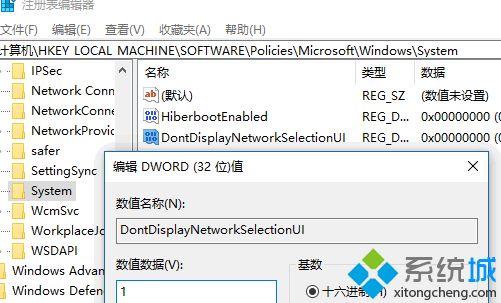
2、在右侧窗格的空白处点击右键,选择“新建 - DWORD (32 位)值”,然后把新建的值命名为DontDisplayNetworkSelectionUI。双击该值打开编辑窗口,把数值数据设置为1;
3、然后再锁屏查看,就会发现“网络”图标已经不见了。
以上给大家介绍的便是Win10系统出现错误“error loading operating system”的详细解决步骤,希望以上教程内容可以帮助到大家。
相关教程:图标左下角有锁我告诉你msdn版权声明:以上内容作者已申请原创保护,未经允许不得转载,侵权必究!授权事宜、对本内容有异议或投诉,敬请联系网站管理员,我们将尽快回复您,谢谢合作!











